Microsoft Word không chỉ là phần mềm soạn thảo văn bản phổ biến mà còn là công cụ mạnh mẽ hỗ trợ nhiều tác vụ khác, trong đó có cách in nhãn trong Word. Việc in tem nhãn từ Word giúp bạn tiết kiệm thời gian và chi phí khi cần tạo nhãn địa chỉ cho phong bì, nhãn sản phẩm, nhãn thư mục hay bất kỳ loại nhãn dán nào khác. Thay vì viết tay hay sử dụng các phần mềm chuyên dụng phức tạp, bạn hoàn toàn có thể tận dụng các tính năng sẵn có của Word để hoàn thành công việc này một cách nhanh chóng và chính xác. Bài viết này sẽ hướng dẫn chi tiết cho bạn từ A đến Z để thành thạo kỹ năng in nhãn trong Word.
Dù bạn đang sử dụng Word phiên bản nào (2010, 2013, 2016, 2019 hay Microsoft 365), quy trình cơ bản để in nhãn đều tương tự nhau. Khả năng tùy chỉnh đa dạng về kích thước, bố cục và nội dung nhãn khiến Word trở thành lựa chọn linh hoạt cho nhiều nhu cầu cá nhân lẫn doanh nghiệp nhỏ. Nắm vững cách in nhãn trong Word sẽ giúp tối ưu hóa các công việc liên quan đến in ấn, đặc biệt là khi cần số lượng lớn nhãn có nội dung khác nhau thông qua tính năng trộn thư (Mail Merge).
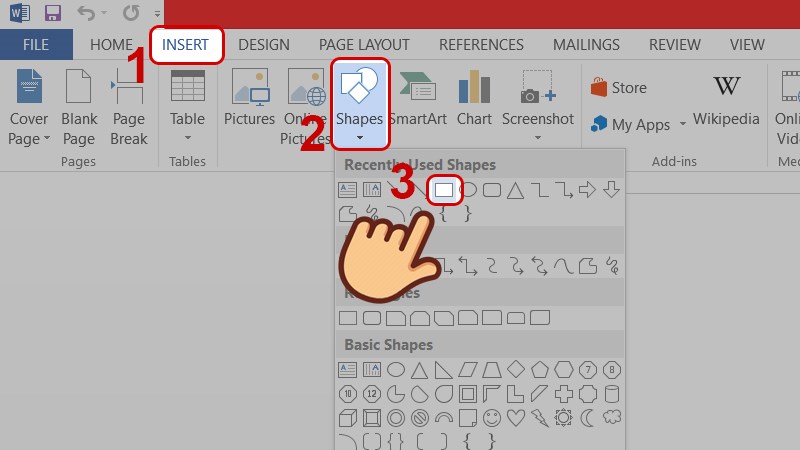
Các Bước Cơ Bản Để In Nhãn Trong Word
Trước khi bắt đầu in nhãn trong Word, bạn cần chuẩn bị giấy in nhãn chuyên dụng. Loại giấy này thường có sẵn các khuôn nhãn được cắt sẵn với nhiều kích thước và bố cục khác nhau, thường được bán theo tờ A4 hoặc letter. Quan trọng là bạn cần biết mã sản phẩm hoặc kích thước chính xác của loại giấy nhãn mình đang sử dụng để chọn đúng mẫu template trong Word. Các nhà sản xuất giấy nhãn lớn như Avery, Deca Dry, hay các nhãn hiệu địa phương đều cung cấp thông tin này trên bao bì sản phẩm.
Bước đầu tiên để in nhãn là truy cập vào tính năng tạo nhãn của Word. Bạn mở một tài liệu Word trắng hoặc bất kỳ tài liệu nào. Trên thanh Ribbon, bạn tìm đến tab Mailings (Trộn thư). Tab này chứa tất cả các công cụ liên quan đến việc tạo nhãn, phong bì và trộn thư. Đây là điểm khởi đầu quan trọng cho mọi tác vụ liên quan đến in nhãn trong Word.
Trong tab Mailings, bạn sẽ thấy nhóm Create (Tạo). Tại đây, có hai tùy chọn chính là Envelopes (Phong bì) và Labels (Nhãn). Bạn click vào Labels để mở hộp thoại Envelopes and Labels (Phong bì và Nhãn). Hộp thoại này là trung tâm để thiết lập và xem trước nhãn của bạn trước khi in.
Khi hộp thoại Envelopes and Labels xuất hiện, bạn chọn tab Labels (Nhãn). Đây là nơi bạn sẽ nhập nội dung cho nhãn và chọn loại nhãn tương ứng với giấy bạn đang dùng. Bạn có thể nhập trực tiếp nội dung vào ô Address (Địa chỉ). Đối với nhãn địa chỉ, bạn nhập thông tin người nhận vào đây. Đối với các loại nhãn khác như nhãn sản phẩm, nhãn dán, bạn nhập nội dung mong muốn. Lưu ý rằng nội dung này sẽ xuất hiện trên tất cả các nhãn nếu bạn chọn in cả trang.
Nếu bạn chỉ muốn in một nhãn duy nhất tại một vị trí cụ thể trên trang giấy nhãn (ví dụ: để thay thế một nhãn bị hỏng hoặc in thêm một nhãn duy nhất), bạn sẽ sử dụng tùy chọn Single label (Một nhãn đơn). Bạn cần chỉ định Row (Hàng) và Column (Cột) nơi bạn muốn in nhãn đó. Điều này rất hữu ích khi bạn không cần in toàn bộ trang giấy nhãn. Tuy nhiên, phổ biến nhất là in cả trang với cùng một nội dung.
Tiếp theo là việc chọn loại nhãn phù hợp với giấy in của bạn. Trong phần Label (Nhãn) của hộp thoại, bạn click vào nút Options… (Tùy chọn…). Hộp thoại Label Options (Tùy chọn nhãn) sẽ hiện ra. Đây là bước cực kỳ quan trọng để đảm bảo nhãn in ra khớp với khuôn trên giấy. Đầu tiên, chọn Label vendor (Nhà cung cấp nhãn) từ danh sách thả xuống. Word cung cấp danh sách các nhà cung cấp phổ biến như Avery, HP, Microsoft, v.v. Hãy chọn nhà cung cấp tương ứng với giấy nhãn bạn đang dùng.
Sau khi chọn nhà cung cấp, danh sách Product number (Mã sản phẩm) sẽ hiển thị các mẫu nhãn có sẵn của nhà cung cấp đó. Tìm kiếm mã sản phẩm trùng khớp với mã ghi trên bao bì giấy nhãn của bạn và chọn nó. Khi bạn chọn một mã sản phẩm, Word sẽ hiển thị chi tiết về loại nhãn đó ở phía dưới, bao gồm Type (Loại), Height (Chiều cao), Width (Chiều rộng), Page size (Kích thước trang). Hãy kiểm tra xem các thông số này có khớp với giấy nhãn của bạn không. Nếu không tìm thấy mã sản phẩm chính xác, bạn có thể tìm một mẫu có kích thước và bố cục tương tự nhất.
Trong trường hợp bạn không tìm thấy mẫu nhãn có sẵn hoặc muốn tạo một mẫu nhãn tùy chỉnh theo kích thước riêng, bạn có thể click vào nút New Label… (Nhãn mới…) trong hộp thoại Label Options. Tại đây, bạn có thể đặt tên cho mẫu nhãn mới và nhập các thông số chi tiết như kích thước nhãn (Top margin, Side margin, Vertical pitch, Horizontal pitch, Label height, Label width), số lượng nhãn trên mỗi hàng (Number across), số lượng hàng nhãn trên mỗi trang (Number down), kích thước trang (Page size). Việc tạo nhãn tùy chỉnh đòi hỏi bạn phải đo đạc chính xác giấy nhãn của mình. Sau khi nhập xong, nhấn OK để lưu mẫu nhãn mới.
Quay trở lại hộp thoại Envelopes and Labels, sau khi đã chọn hoặc tạo xong loại nhãn, bạn có hai lựa chọn để xem kết quả:
- Full page of the same label: (Toàn bộ trang với cùng nội dung nhãn) Chọn tùy chọn này nếu bạn muốn in cùng một nội dung lên tất cả các nhãn trên trang giấy. Đây là lựa chọn phổ biến khi in nhãn sản phẩm hoặc nhãn địa chỉ hàng loạt cho cùng một người gửi.
- Single label: (Một nhãn đơn) Chọn tùy chọn này và chỉ định hàng, cột nếu bạn chỉ muốn in một nhãn duy nhất tại vị trí cụ thể trên giấy.
Để xem trước nhãn trước khi in, bạn click vào nút New Document (Tài liệu mới). Word sẽ tạo một tài liệu mới chứa một bảng (table) có kích thước và bố cục giống hệt trang giấy nhãn bạn đã chọn, với nội dung bạn đã nhập được điền vào từng ô của bảng. Đây là bước rất quan trọng để kiểm tra xem nội dung có hiển thị đúng, có bị tràn ra ngoài hay không trước khi tiến hành in thật. Nếu mọi thứ ổn, bạn có thể vào File > Print để in tài liệu này ra giấy nhãn.
Nếu bạn phát hiện nội dung bị lệch hoặc không vừa với khuôn nhãn, bạn có thể điều chỉnh trực tiếp trong tài liệu Word mới được tạo. Tài liệu này thực chất là một bảng. Bạn có thể điều chỉnh font chữ, kích thước chữ, căn lề trong từng ô của bảng. Nếu cần điều chỉnh bố cục tổng thể của nhãn (ví dụ: lề, khoảng cách giữa các nhãn), bạn sẽ cần quay lại hộp thoại Label Options và chỉnh sửa các thông số của mẫu nhãn đã chọn hoặc tạo một mẫu nhãn mới chính xác hơn.
Khi in, hãy đảm bảo bạn chọn đúng máy in và cài đặt kích thước giấy là A4 hoặc Letter (tùy loại giấy nhãn bạn dùng) và căn lề (margin) là Normal hoặc None nếu có tùy chọn đó, để tránh việc máy in tự động co giãn nội dung. Nên in thử một trang nhãn lên giấy trắng thông thường trước để kiểm tra độ khớp giữa bản in và giấy nhãn thật. Đặt giấy trắng lên giấy nhãn thật rồi soi dưới ánh sáng để xem nội dung có nằm gọn trong từng khuôn nhãn hay không. Việc in thử giúp bạn tránh lãng phí giấy nhãn đắt tiền.
Cách In Nhiều Nhãn Với Nội Dung Khác Nhau Bằng Mail Merge
Khi bạn cần in hàng loạt nhãn địa chỉ cho nhiều người khác nhau (ví dụ: gửi thư mời, bưu phẩm), việc nhập thủ công từng địa chỉ vào từng nhãn là không khả thi. Tính năng Mail Merge (Trộn thư) của Word chính là giải pháp tuyệt vời cho nhu cầu này. Cách in nhãn trong Word bằng Mail Merge giúp tự động hóa quá trình điền thông tin từ một nguồn dữ liệu (như file Excel, danh bạ Outlook, hoặc file cơ sở dữ liệu khác) vào các nhãn trên một trang.
Để sử dụng Mail Merge để in nhãn tem, bạn cần có sẵn một nguồn dữ liệu chứa thông tin cần in lên nhãn, chẳng hạn như tên, địa chỉ, thành phố, mã bưu chính… File Excel là định dạng nguồn dữ liệu phổ biến và dễ quản lý nhất. Đảm bảo rằng các cột trong file Excel được đặt tên rõ ràng (ví dụ: HoTen, DiaChi, ThanhPho, MaBuuChinh) và mỗi hàng chứa dữ liệu cho một nhãn riêng biệt.
Bước đầu tiên là bắt đầu quá trình Mail Merge. Mở Word, vào tab Mailings. Trong nhóm Start Mail Merge (Bắt đầu trộn thư), click vào mũi tên thả xuống Start Mail Merge và chọn Labels… (Nhãn…). Hộp thoại Label Options (Tùy chọn nhãn) sẽ hiện ra, tương tự như khi in nhãn đơn giản. Bạn chọn Label vendor và Product number phù hợp với giấy nhãn của bạn và nhấn OK. Word sẽ tạo một tài liệu mới với bố cục của giấy nhãn (các ô trống).
Tiếp theo, bạn cần kết nối Word với nguồn dữ liệu của mình. Trong tab Mailings, trong nhóm Start Mail Merge, click vào Select Recipients (Chọn người nhận). Bạn sẽ có các tùy chọn:
- Type a New List: Tạo một danh sách mới ngay trong Word (thích hợp cho danh sách nhỏ).
- Use an Existing List: Sử dụng một file dữ liệu đã có (Excel, Access, CSV, v.v.). Đây là tùy chọn phổ biến nhất.
- Choose from Outlook Contacts: Sử dụng danh bạ từ Microsoft Outlook.
Chọn Use an Existing List và duyệt đến file Excel (hoặc loại file dữ liệu khác) chứa thông tin người nhận của bạn. Chọn file và nhấn Open. Nếu file Excel có nhiều sheet, Word sẽ hỏi bạn muốn sử dụng sheet nào. Đảm bảo bạn chọn sheet chứa dữ liệu nhãn. Tích chọn “First row of data contains column headers” (Hàng đầu tiên của dữ liệu chứa tiêu đề cột) nếu hàng đầu tiên trong file Excel của bạn là tiêu đề.
Sau khi kết nối nguồn dữ liệu, các ô trống trên tài liệu Word sẽ được chuẩn bị để chèn các trường dữ liệu. Nhấp chuột vào ô nhãn đầu tiên. Trong tab Mailings, trong nhóm Write & Insert Fields (Viết & chèn trường), click vào mũi tên thả xuống Insert Merge Field (Chèn trường trộn thư). Danh sách các tiêu đề cột từ file dữ liệu của bạn sẽ hiển thị. Bạn click vào từng trường muốn chèn vào nhãn và sắp xếp chúng theo thứ tự mong muốn, thêm dấu cách, dấu phẩy, hoặc xuống dòng (Enter) giữa các trường để định dạng nhãn (ví dụ: «HoTen»↵«DiaChi»↵«ThanhPho», «MaBuuChinh»).
Sau khi định dạng xong ô nhãn đầu tiên, bạn cần cập nhật các ô còn lại trên trang. Trong tab Mailings, trong nhóm Write & Insert Fields, click vào nút Update Labels (Cập nhật nhãn). Word sẽ tự động sao chép bố cục và các trường trộn thư từ ô đầu tiên sang tất cả các ô còn lại trên trang. Bạn sẽ thấy các ô khác cũng hiện lên các trường dữ liệu tương tự ô đầu tiên.
Trước khi in, bạn nên xem trước kết quả trộn thư. Trong tab Mailings, trong nhóm Preview Results (Xem trước kết quả), click vào nút Preview Results. Word sẽ thay thế các trường trộn thư bằng dữ liệu thực từ file nguồn của bạn. Bạn có thể sử dụng các mũi tên điều hướng trong nhóm này để xem trước các nhãn khác nhau trong danh sách. Đây là bước quan trọng để kiểm tra xem dữ liệu có hiển thị chính xác và đúng định dạng trên từng nhãn hay không.
Nếu bạn cần lọc hoặc chỉnh sửa danh sách người nhận trước khi in, click vào Edit Recipient List (Chỉnh sửa danh sách người nhận) trong nhóm Start Mail Merge. Một cửa sổ sẽ hiện ra cho phép bạn chọn/bỏ chọn người nhận, sắp xếp, lọc hoặc tìm kiếm.
Khi bạn đã hài lòng với bản xem trước, đã đến lúc hoàn tất và in. Trong tab Mailings, trong nhóm Finish (Hoàn tất), click vào Finish & Merge (Hoàn tất & trộn thư). Bạn có ba tùy chọn:
- Edit Individual Documents… (Chỉnh sửa tài liệu riêng lẻ…): Tạo một tài liệu Word mới chứa tất cả các nhãn đã trộn. Mỗi trang là một trang giấy nhãn hoàn chỉnh. Bạn có thể chỉnh sửa từng nhãn riêng lẻ trong tài liệu này trước khi in. Đây là tùy chọn an toàn và được khuyến nghị.
- Print Documents… (In tài liệu…): Gửi trực tiếp kết quả trộn thư đến máy in. Hãy cẩn thận khi sử dụng tùy chọn này và đảm bảo máy in đã sẵn sàng và giấy nhãn đã được nạp đúng cách.
- Send Email Messages… (Gửi thư điện tử…): Sử dụng kết quả trộn thư để gửi email hàng loạt (không liên quan đến việc in nhãn).
Chọn Edit Individual Documents… và chọn phạm vi dữ liệu muốn trộn (All – Tất cả, Current record – Bản ghi hiện tại, hoặc From… To… – Từ… Đến…). Nhấn OK. Word sẽ tạo một tài liệu mới có tên LettersX (trong đó X là số) chứa các trang nhãn hoàn chỉnh. Lúc này, bạn có thể kiểm tra lại lần cuối và vào File > Print để in tài liệu này ra giấy nhãn của bạn. Hãy nhớ kiểm tra cài đặt máy in và in thử trên giấy thường như đã hướng dẫn ở phần trước. Sử dụng Mail Merge giúp việc tạo và in tem nhãn địa chỉ hoặc các loại nhãn khác với dữ liệu biến đổi trở nên cực kỳ hiệu quả.
Các Lời Khuyên Hữu Ích Khi In Nhãn Từ Word
Để quá trình in nhãn trong Word diễn ra suôn sẻ và đạt kết quả tốt nhất, hãy lưu ý một số điểm sau. Đầu tiên, luôn đảm bảo bạn chọn đúng mẫu nhãn trong Word tương ứng với loại giấy nhãn vật lý bạn đang sử dụng. Sai mã sản phẩm hoặc kích thước là nguyên nhân phổ biến nhất dẫn đến nhãn bị lệch khi in. Nếu không chắc chắn, hãy tìm thông tin trên bao bì hoặc trang web của nhà sản xuất giấy nhãn. Nhiều nhà sản xuất cung cấp file template Word riêng cho các sản phẩm của họ, đôi khi chính xác hơn các template tích hợp sẵn trong Word.
Thứ hai, hãy luôn thực hiện bước in thử trên giấy trắng thường trước khi in trên giấy nhãn thật. Giấy nhãn thường đắt tiền và việc in thử giúp bạn kiểm tra căn chỉnh mà không lãng phí vật liệu. So sánh bản in thử với giấy nhãn trống bằng cách đặt chồng lên nhau và soi đèn để kiểm tra xem nội dung có nằm gọn trong từng khuôn nhãn hay không.
Thứ ba, kiểm tra cài đặt máy in của bạn. Đảm bảo rằng bạn chọn đúng khổ giấy (A4 hoặc Letter) và cài đặt căn lề là “Normal” hoặc “None”. Tránh sử dụng các tùy chọn “Scale to fit” (Điều chỉnh để vừa khổ giấy) hoặc “Fit on page” (Vừa một trang) trong cài đặt in, vì chúng có thể làm thay đổi kích thước và bố cục nhãn. Chọn khay giấy phù hợp cho giấy nhãn (thường là khay tay hoặc khay đa năng) và đặt giấy nhãn theo đúng chiều được khuyến cáo bởi nhà sản xuất giấy và máy in.
Thứ tư, khi sử dụng tính năng Mail Merge để in nhãn dán hàng loạt từ nguồn dữ liệu, hãy kiểm tra kỹ dữ liệu nguồn (file Excel, v.v.) để đảm bảo tính chính xác và đầy đủ của thông tin. Lỗi chính tả hoặc thiếu thông tin trong file nguồn sẽ trực tiếp ảnh hưởng đến nhãn in ra. Sử dụng tính năng xem trước kết quả trộn thư trong Word là bắt buộc để phát hiện sớm các lỗi định dạng hoặc dữ liệu trước khi in.
Thứ năm, nếu gặp vấn đề căn chỉnh liên tục, hãy thử kiểm tra trang web hỗ trợ của nhà sản xuất giấy nhãn hoặc nhà sản xuất máy in. Họ có thể cung cấp các mẹo cụ thể cho sản phẩm của họ hoặc các giải pháp khắc phục sự cố phổ biến. Đôi khi, sự chênh lệch nhỏ trong quá trình in ấn của từng loại máy in có thể ảnh hưởng đến độ chính xác của nhãn.
Cuối cùng, hãy lưu lại tài liệu Word chứa bố cục nhãn hoặc file trộn thư (nếu dùng Mail Merge) sau khi đã thiết lập xong. Điều này giúp bạn tiết kiệm thời gian đáng kể cho những lần in nhãn tương tự sau này, chỉ cần mở lại file, cập nhật nội dung (nếu cần in nhãn đơn) hoặc cập nhật nguồn dữ liệu (nếu dùng Mail Merge) là có thể in ngay mà không cần thiết lập lại từ đầu.
Việc sử dụng Word để in nhãn là một kỹ năng cơ bản nhưng rất hữu ích trong nhiều công việc hàng ngày. Từ việc chuẩn bị bưu phẩm cho một chiến dịch marketing, dán nhãn phân loại tài liệu trong văn phòng, đến việc tạo nhãn sản phẩm thủ công tại nhà, Word cung cấp sự linh hoạt và dễ sử dụng. Với hướng dẫn chi tiết này, hy vọng bạn đã nắm vững cách in nhãn trong Word và có thể áp dụng thành công cho nhu cầu của mình. Đối với các nhu cầu in ấn phức tạp hơn hoặc số lượng lớn, bạn có thể cân nhắc các dịch vụ in ấn chuyên nghiệp hoặc các phần mềm thiết kế nhãn chuyên dụng hơn. Tuy nhiên, với hầu hết các tác vụ thông thường, Word hoàn toàn đáp ứng được yêu cầu và giúp bạn tạo ra những bộ nhãn chuyên nghiệp và đẹp mắt. Khám phá thêm các mẹo và hướng dẫn in ấn tại maytinhgiaphat.vn.
Tóm lại, cách in nhãn trong Word bao gồm các bước chính: chọn loại nhãn, nhập nội dung, xem trước và in. Với tính năng Mail Merge, bạn còn có thể tự động hóa việc in hàng loạt nhãn với nội dung khác nhau dựa trên dữ liệu từ file nguồn. Nắm vững các bước này và áp dụng những lời khuyên hữu ích sẽ giúp bạn thực hiện công việc in nhãn một cách hiệu quả và chính xác ngay tại nhà hoặc văn phòng.